
Yeni kestirme yaratma
iPhone veya iPad için Kestirmeler uygulamasını kullanarak yeni, özel kestirme yaratmak kolaydır:
1. Adım: Arşiv’de yeni bir kestirme yaratın.
2. Adım: Kestirme düzenleyicideki işlemleri ekleyin.
3. Adım: Yeni kestirmenizi çalıştırarak test edin.
Yeni kestirme oluşturma
Kestirmeler uygulaması Arşiv’de
 , aşağıdakilerden birini yapın:
, aşağıdakilerden birini yapın:Sağ üst köşedeki
 öğesine dokunun.
öğesine dokunun.Kestirme listenizin sonundaki Kestirme Yarat düğmesine dokunun.
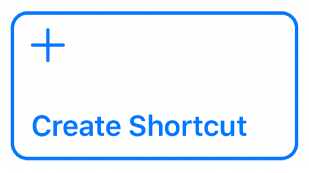
Kestirme düzenleyicide boş ve adsız bir kestirme gösterilir.
İpucu: Uygulamadan Kestirmeler Kullanma Kılavuzu’na erişmem için Yardım’a dokunun.
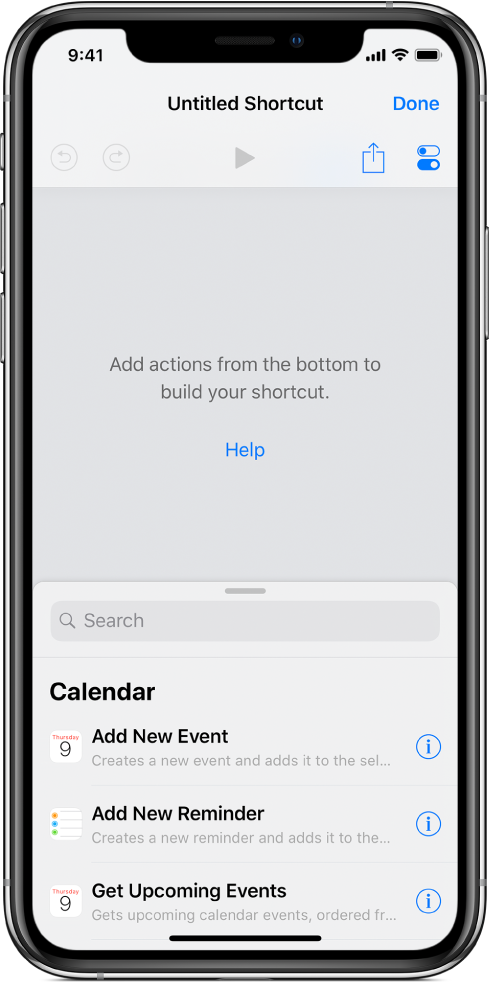
Kestirmenize ekleyebileceğiniz önerilen işlemleri görmek için aşağıdakilerden birini yapın:
iPhone’da: Önerilen işlemlerin listesini görüntülemek için (arama alanının üst kısmından) yukarı kaydırın.
iPad’de: Sol kenar çubuğundaki listeyi kaydırın.
iPhone XS Max veya iPhone 8 Plus gibi daha büyük iPhone modellerinde iPhone’u yatay yöne döndürdüğünüzde, işlem listesi sol kenar çubuğunda görünür.
Kestirmenize ekleyebileceğiniz tüm kullanılabilir işlemleri görmek için, listenin en üstündeki
 öğesine dokunun; belirli bir işlemi aramak için, arama alanına bir terim girin.
öğesine dokunun; belirli bir işlemi aramak için, arama alanına bir terim girin.İşlem seçme hakkında daha fazla bilgi için Kestirmeler’de işlem listesine gitme konusuna bakın.
Kestirmenize işlem eklemek için, listedeki işleme dokunup basılı tutun, sonra bunu kestirme düzenleyicide istediğiniz konuma sürükleyin.
Ayrıca bir işleme dokunarak, bu işlemi kestirme düzenleyicideki işlem listesinin en altına ekleyebilirsiniz.
Özel kestirmenize eklemek istediğiniz her işlem için 4. adımı tekrarlayın.
İpucu: İşlemleri kestirme düzenleyicide farklı konumlara sürükleyerek işlem sırasını değiştirebilirsiniz.
Kestirmeye özel bir ad vermek için
 öğesine dokunarak Ayarlar’ı açın. Sonra Ad satırına ve
öğesine dokunarak Ayarlar’ı açın. Sonra Ad satırına ve  öğesine dokunup yeni ad girin. Son olarak Bitti’ye dokunun.
öğesine dokunup yeni ad girin. Son olarak Bitti’ye dokunun.Kestirme düzenleyiciye dönmek için tekrar Bitti’ye dokunun.
Yeni kestirmenizi test etmek için
 öğesine dokunun.
öğesine dokunun.Kestirmeyi durdurmak için
 öğesine dokunun.
öğesine dokunun.Yeni kestirmenizi kaydetmek için Bitti’ye dokunun.
Yeni kestirme, Arşiv’deki kestirme listenizin altında, kullanıma hazır halde görünür.
İpucu: 3D Touch’ı destekleyen bir iPhone’un Ana ekranındaki Kestirmeler uygulaması simgesine basıp sonra parmağınızı Kestirme Yarat’a kaydırarak da yeni bir kestirme yaratabilirsiniz.
Arşiv’deki kestirmelerinizi yeniden düzenleme hakkında bilgi için Kestirmeleri düzenleme konusuna bakın.
Yeni kestirmenizin görünümünü özelleştirme hakkında bilgiler için (Arşiv’de renkli dikdörtgen), Kestirmeyi özelleştirme konusuna bakın.
Kestirme oluştururken adımları geri alma veya yineleme
Kestirmeler uygulamasında, adımlarınızı geri almak veya yinelemek için kestirme düzenleyicide
 veya
veya  simgesine dokunun.
simgesine dokunun.Bir işlemi kestirme düzenleyiciden silmek için, işlem üzerindeki
 öğesine de dokunabilirsiniz.
öğesine de dokunabilirsiniz.
Var olan bir kestirmeyi açma
Kestirmeler uygulamasında aşağıdakilerden birini yapın:
Arşiv’de
 , kestirme düzenleyicide açmak için kestirmede
, kestirme düzenleyicide açmak için kestirmede  simgesine dokunun.
simgesine dokunun.3D Touch’ı destekleyen bir iPhone’da, göz atmak için Arşiv’de
 bir kestirmeye basın, sonra kestirme düzenleyiciyi açmak için daha kuvvetli basın.
bir kestirmeye basın, sonra kestirme düzenleyiciyi açmak için daha kuvvetli basın.